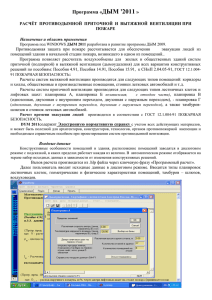ВЕСТ - Scad
advertisement
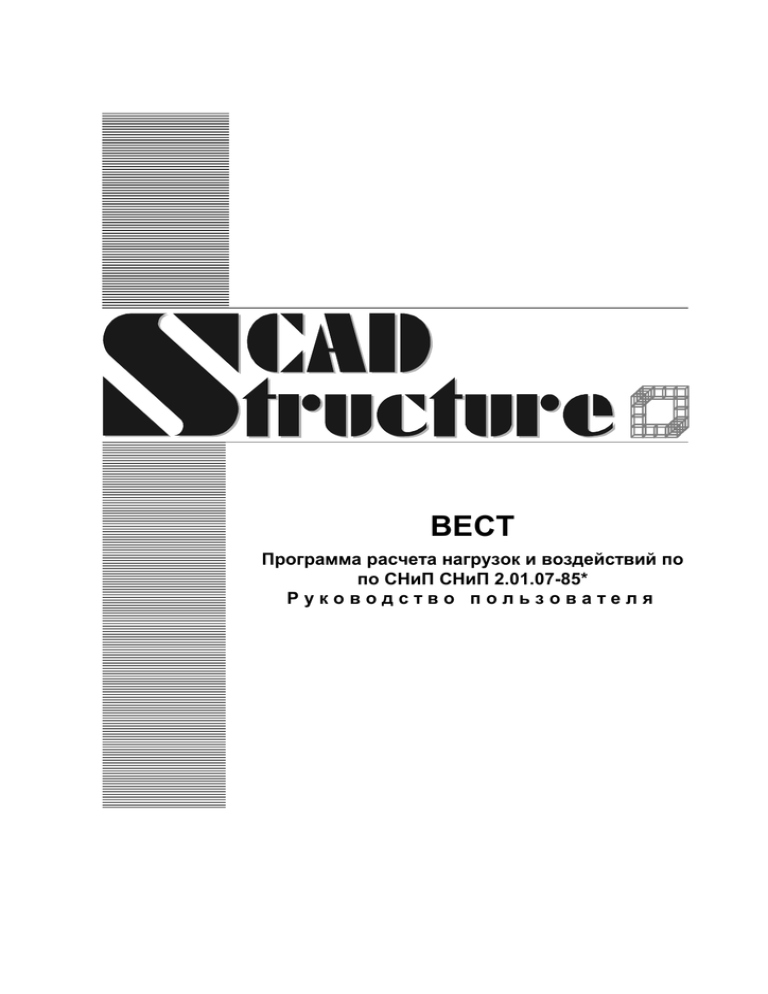
ВЕСТ Программа расчета нагрузок и воздействий по по СНиП СНиП 2.01.07-85* Руководство пользователя ОГЛАВЛЕНИЕ Оглавление 1. Общие принципы управления программой ............................................................... 3 1.1 1.2 1.3 1.4 1.5 2. Элементы управления......................................................................................................................... 3 Настройки ............................................................................................................................................ 4 Меню .................................................................................................................................................... 5 Работа с таблицами ............................................................................................................................. 5 Сохранение данных............................................................................................................................. 6 Программа ВеСТ........................................................................................................... 7 2.1 2.2 2.3 2.3.1 2.3.2 2.3.3 2.3.4 2.3.5 2.4 2.4.1 2.4.2 2.4.3 2.4.4 2.4.5 2.4.6 2.4.7 2.4.8 2.4.9 Главное окно........................................................................................................................................ 7 Параметры ........................................................................................................................................... 9 Информационные режимы ................................................................................................................. 9 Плотности.........................................................................................................................................................9 Местность.......................................................................................................................................................10 Коэффициенты...............................................................................................................................................11 Предельные прогибы.....................................................................................................................................12 Сроки эксплуатации ......................................................................................................................................12 Расчетные режимы ............................................................................................................................ 13 Собственный вес............................................................................................................................................13 Временные нагрузки .....................................................................................................................................14 Ветер ...............................................................................................................................................................14 Ветер. Пульсации ..........................................................................................................................................21 Полный ветер .................................................................................................................................................23 Снег. Однопролетные здания .......................................................................................................................25 Снег. Двухпролетные здания........................................................................................................................27 Температура ...................................................................................................................................................29 Гололедная нагрузка на провода и тросы....................................................................................................29 Нормативные документы, требования которых реализованы в программе ВеСТ ................................. 31 Литература ..................................................................................................................................................... 31 2 Общие принципы управления 1. Общие принципы управления программой 1.1 Элементы управления Реализованные в программе принципы и элементы управления обеспечивают единообразие функций диалога. Программа использует известную технику работы с многостраничными окнами. Активизация страницы происходит при нажатии на ее закладку. Кроме того, в качестве элементов управления и способов доступа к информации используются (см. рис. 1.1-1): • меню, которые раскрываются так же, как и меню любого приложения MS Windows1, щелчком левой кнопки мыши; • функциональные кнопки, «нажатие» которых (оно реализуется установкой курсора на кнопку и щелчком левой кнопки мыши) приводит к активизации определенных функций или режимов; • маркеры различного вида, которые позволяют осуществить выбор из набора предлагаемых вариантов; • поля ввода информации, с помощью которых задаются исходные данные для расчета. Исходными данными всегда являются числа. Если вводится нецелое число, то целая часть отделяется от дробной части точкой или другим разделителем. Разделители назначаются пользователем при настройке операционной системы (см. Settings (Установки) | Regional Settings (Языки и стандарты) | Number (Числа)). Кроме того, предусмотрена возможность ввода чисел в экспоненциальной форме, например: 1.56е-7; • выпадающие и развернутые списки для выбора данных; • таблицы — для ввода и отображения табличных данных; • древовидные структуры данных — для доступа к базе данных прокатных профилей или задания района строительства; • динамическая оцифровка графика, с помощью которой для указанного курсором аргумента на экран монитора выводятся значения функции. Меню Поле ввода Маркер Таблица Древовидный список Маркер Функциональные кнопки Рис. 1.1-1. Элементы управления 1 Microsoft, Windows являются зарегистрированными товарными знаками Microsoft Corporation. Все другие товарные знаки являются собственностью соответствующих фирм. 3 Общие принципы 1.2 Настройки управления Диалоговое окно Настройки может быть вызвано в любой момент работы программы. С его помощью выполняется настройка общих параметров работы. Как правило, окно содержит закладки: Единицы измерения, Отчет и языки, Визуализация и Каталоги сечений. Каждой из закладок соответствует страница, которая обеспечивает выбор определенного вида параметров настройки. Страница Единицы измерения (рис. 1.2-1) определяет используемые единицы измерения величин. Она включает две группы данных. В первой задаются единицы измерения, применяемые для определения размеров конструкции, сил, моментов и т.д. Для составных единиц (таких, как моменты сил, давление и т.д.) предусмотрена возможность раздельного выбора единиц измерения составляющих (например, единиц измерения сил и Рис. 1.2-1. Страница единиц измерения плеча для моментов). Единицы измерения . Для этого используется кнопка Вторая группа позволяет регулировать форму представления и точность задания данных. Специальные элементы управления используются для назначения форматов представления данных. Здесь задается количество значащих цифр при представлении данных в форме с десятичной точкой или в экспоненциальном представлении. Точность представления данных (количество значащих цифр после запятой) назначается с помощью (уменьшить) и (увеличить), а установка экспоненциальной формы числа — кнопкой . кнопок Кроме того, в соответствующих окнах ввода можно определить, какое значение той или иной единицы следует интерпретировать как «очень малое» и при визуализации соответствующих данных показывать как 0, если значение по абсолютной величине меньше заданного. Страница Отчет и языки (рис. 1.2-2) дает возможность выбрать язык, на котором будут представлены все тексты в управляющих окнах и оформлен отчет. Для работы с отчетным документом может быть выбран режим Просмотр/Редактирование или режим Печать. В режиме Просмотр/Редактирование нажатие кнопки Отчет в любом рабочем окне позволяет просмотреть текст отчета на экране и отредактировать его. Для этого вызывается приложение, ассоциированное с форматом RTF (Rich Text Рис. 1.2-2. Страница Отчет и языки Format) файла (например, MS Word Pad или MS Word). Естественно, что за исправления, внесенные в текст отчета (а могут быть исправлены и результаты расчета), ответственность несет пользователь. Существуют различия в формате RTF-файлов, которые используются программами MS Word v.7 и MS Word 97 (2000). В связи с этим в настройках предусмотрена возможность выбора формата в режиме Тип отчета. Нажатие кнопки Печать в группе Отчет вызывает печать отчета в той форме, в которой он сформирован программой. В строке Колонтитулы можно указать имя RTF-файла, из которого берутся колонтитулы для оформления страниц отчетного документа. Файл выбирается из стандартного списка нажатием кнопки 2 .2 Если Вы хотите модифицировать поставляемый с программой RTF-файл коллонтитулов, то при использовании с этой целью программы MS Word следует помнить, что недостаточно просто ввести новый текст, нужно еще использовать меню Tools|Language|Set Language (Сервис|Язык|Выбрать язык) и установить для вновь введенного текста язык — Русский. 4 Общие принципы управления Опция Размер бумаги позволяет установить формат бумаги, на которой печатается отчет (размер выбирается из выпадающего списка). Помимо этого, можно установить отступы и ориентацию листа при формировании отчетного документа. На странице Визуализация (рис. 1.2-3) имеются две группы элементов управления Цвета и Шрифты. В каждой группе находится список элементов управления и показаны соответствующие атрибуты (цвет, шрифт). Двойной щелчок правой кнопки мыши позволяет активировать стандартное окно Windows для настройки цвета/шрифта. Рис. 1.2-3. Страница Визуализация 1.3 Меню Файл Режимы Настройки Сервис Справка 1.4 Раздел Файл включает две команды: Меню и Выход. Меню — с помощью этой команды выполняется переход в главное окно (дублируется одноименная кнопка). Выход — завершение работы с программой. Раздел Режима содержит перечень всех режимов работы программы и позволяет обращаться к ним из любого режима без перехода в главное окно. Из этого раздела вызывается диалоговое окно Настройки приложения, в котором выполняется настройка программы (дублируется действие одноименной кнопки). Поскольку при работе с программой часто возникает необходимость выполнить некоторые дополнительные расчеты, то в разделе Сервис предусматривается возможность вызова стандартного калькулятора среды Windows (если он установлен в системе), а также калькуляторов для расчетов по формулам преобразования единиц измерения. В этом разделе меню находится справочная информация по управлению и описание основных функций программы. Работа с таблицами В большинстве случаев исходные данные в программе задаются в табличном виде (рис. 1.4-1). Общие правила ввода данных в таблицы следующие: • данные в таблицу вводятся в виде десятичных чисел; вид разделителя между целой и дробной частью числа (запятая или точка) зависит от настроек среды Windows; • в тех случаях, когда количество строк в таблице назначается пользователем, рядом с таблицей установлены кнопки Добавить и Удалить; первая из них позволяет ввести новую строку после отмеченной строки, а вторая — удалить отмеченную строку или строки; • чтобы отметить одну или несколько подряд идущих строк следует установить курсор на номер первой из них, нажать левую кнопку мыши и, не отпуская ее, провести курсорам по номерам отмечаемых строк; • переход между ячейками таблицы выполняется нажатием клавиши Tab (Табуляция) на клавиатуре. 5 Общие принципы управления Рис. 1.4-1. Пример таблицы с усилиями 1.5 Поскольку новые строки вводятся после отмеченной, то при необходимости ввести строку перед первой строкой в таблице следует выполнить следующие действия: ª отметить первую строку таблицы и нажатием кнопки Добавить ввести новую строку после нее; ª отметить первую строку таблицы и нажать одновременно кнопки клавиатуры Ctrl+Insert, после чего содержимое первой строки будет скопированно в Clipboard (буфер обмена); ª отметить вторую (новую) строку таблицы и одновременно нажать кнопки клавиатуры Shift+Insert, после чего содержимое буфера обмена будет записано в ячейки второй строки, и первую строку таблицы можно будет заполнить необходимыми данными. Перечисленные выше действия можно использовать и для копирования одной или нескольких отмеченных строк таблицы. Сохранение данных Во всех расчетных режимах предусмотрена возможность сохранения введенной информации во внешнем файле. Для этого, находясь в соответствующем режиме, следует воспользоваться пунктом меню Файл|Сохранить как. При этом появится стандартное окно Windows для выбора директории и файла, в котором следует сохранить данные. Имя файла и расширение задаются пользователем. В дальнейшем пункт меню Файл|Открыть позволит загрузить сохраненные данные. 6 Вест Программа ВеСТ 2. Программа ВеСТ предназначена для выполнения расчетов, связанных с определением нагрузок и воздействий на строительные конструкции в соответствии с рекомендациями четырех нормативных документов: СНиП 2.01.07-85, являющимся межгосударственным документом стран СНГ, СНиП 2.01.0785* с изменением от 2003 г. № 2 в части снеговых нагрузок и действующего на территории Росийской Федерации, ДБН В.1.2-2:2006, регламентирующего нагрузки и воздействия, и ДСТУ Б В.1.2-3:2006, регламентирующего прогибы и перемещения и действующего на территории Украины. В программе реализованы лишь наиболее часто встречающиеся случаи нагружения, а также те случаи, для которых выполнение требований нормативных документов связано с достаточно сложной логикой и которые, как свидетельствует опыт, часто приводят к ошибкам. Кроме указанной функции, ВеСТ в определенной мере играет роль справочника, с помощью которого можно уточнить некоторые фактические данные о районировании территории по нагрузкам и воздействиям или получить другие данные справочного характера. И наконец, с помощью программы можно накапливать часто используемые проектировщиком решения, создавая свой собственный справочно-информационный фонд. При дальнейшем описании функций программы ВеСТ будет совмещено описание общих возможностей и отдельно указаны лишь наиболее существенные отличия, связанные с реализацией отличий, содержащихся в требованиях нормативных документов. В большей степени это касается отличий между двумя редакциями СНиП [1, 2] и ДБН [4]. ДСТУ [3], регламентирующий прогибы и перемещения, заменяет главу 10 обеих редакций СНиП [1, 2] и в сравнении с этой главой отличий по существу не содержит. В дальнейшем тексте описаний мы не будем различать СНиП 2.01.07-85 и СНиП 2.01.07-85* в силу их идентичности с точки зрения задаваемых данных и формы представления результатов. 2.1 Главное окно Рис. 2.1-1. Главное окно • • • • При обращении к программе первым на экране появляется главное окно (рис. 2.1-1), содержащее набор кнопок для выбора режима. Режимы работы условно можно разделить на две группы: • информационные — выполняющие справочные и вспомогательные операции, связанные с определением нагрузок и воздействий; • расчетные — реализующие вычисления нагрузок и воздействий в соответствии с требованиями СНиП и ДБН (выбор производится в выпадающем списке Нормы проектирования). Детальное описание каждого режима и их отличия, связанные с реализацией требований различных документов, приводится в последующих разделах. Здесь представлена только их краткая характеристика. Информационные режимы представлены следующим набором: Плотности — справочные данные о плотностях основных строительных материалов; Местность — определение параметров нагрузок, которые зависят от географического положения площадки строительства; Коэффициенты — справочные данные о значениях коэффициента надежности по нагрузке γf; Предельные прогибы — справочные данные о нормируемых значениях предельных прогибов и перемещений. 7 Вест • Сроки эксплуатации (по ДБН) — справочные данные по срокам эксплуатации зданий и инженерных сооружений. В группу расчетных режимов входят: Собственный вес — определение значения нагрузки от собственного веса многослойного пакета из различных материалов, приходящейся на единицу площади; • Временные — определение значений равномерно распределенных временных нагрузок в различных помещениях в соответствии с указаниями таблицы 3 СНиП и таблицы 6.2 ДБН; • Ветер — вычисление статической компоненты ветровых нагрузок для сооружений различного типа из числа предусмотренных приложением 4 СНиП и приложением И ДБН; • Ветер. Пульсации — вычисление статической компоненты ветровых нагрузок для прямоугольных в плане призматических сооружений и определение коэффициента динамичности по методике, реализованной в требованиях СНиП; • Полный ветер — вычисление ветровых нагрузок с учетом динамического действия пульсационной составляющей для вертикальных призматических и цилиндрических сооружений по п.п. 9.4 — 9.13 ДБН; • Снег — вычисление снеговых нагрузок для сооружений различного типа из числа предусмотренных приложением 3 СНиП и приложением Ж ДБН; • Снег. Двухпролетные здания — вычисление снеговых нагрузок для двухпролетных зданий различного типа из числа предусмотренных приложением 3 СНиП и приложением Ж ДБН; • Температура — определение температурных воздействий в соответствии с указаниями раздела 8 СНиП и раздела 11 ДБН; • Гололед на провода и тросы — вычисление нагрузок от веса гололеда и от действия ветра на провода и тросы, покрытые гололедными отложениями в соответствии с указаниями раздела 8 СНиП и раздела 11 ДБН; Для выхода в главное окно во всех режимах используется кнопка Меню. Возможен и непосредственный переход от одного режима к другому с использованием раздела Режимы меню программы. • 8 Вест 2.2 Параметры Специфичным для параметров настройки данного прило- Рис. 2.2-1,а. Коэффициент надежности по нагрузке (по СНиП) жения является наличие в большинстве режимов кнопки , позволяющей установить Коэффициент надежности по нагрузке (γf) (рис. 2.2-1). Это связано с тем, что для всех рабочих режимов используются значения коэффициента γf по рекомендации соответствующих разделов СНиП и ДБН. Но для некоторых специальных сооружений (например, объектов атомной энергетики) соответствующие нормативные документы рекомендуют другие значения γf. В этих случаях следует в поле Коэффициент надежности по нагрузке задать иное значение, которое и будет использовано при вычислении расчетных величин нагрузок (нормативное значение остается прежним). Если при установке коэффициента использовать кнопку по СНиП, то в режимах Снег и Ветер используется значение γf = 1,4, справедливое для всех случаев, кроме снеговой нагрузки на здания с легкой кровлей (см. пп. 5.7, 6.11 СНиП 2.01.07-85). Рис. 2.2-1,б. Коэффициент надежности по нагрузке (по ДБН) 2.3 Информационные режимы 2.3.1 Плотности Рис. 2.3.1-1. Диалоговое окно Плотности Рис. 2.3.1-2. Диалоговое окно Материал В таблицах режима Плотности (рис. 2.3.1-1) содержатся заимствованные из справочной литературы сведения о весе единицы объема (или единицы площади) следующих групп строительных материалов или конструктивных элементов: • элементы покрытий; • стальные настилы; • теплоизоляция; • пароизоляция; • гидроизоляция; • засыпки и обмазки; • бетоны и растворы; • другие. Выбор группы, реализуемый с помощью соответствующих маркеров, приводит к открытию таблицы, где помещены наименования, вес единицы объема или площади и коэффициенты надежности по нагрузке материалов, выбранные в соответствии с рекомендациями таблицы 2 СНиП и таблицы 6.1 ДБН. Кнопка Изменить позволяет ввести уточняющие данные, 9 Вест которыми можно заменить предлагаемые в таблице значения параметров. После ее нажатия появляется диалоговое окно Материал (рис. 2.3.1-2) с наименованием и характеристиками материала из выбранной (отмеченной) в таблице строки. Наиболее естественное использование этой функции связано с уточнением ранее введенных данных (например, при изменении ТУ). Тот же самый результат, что и нажатием кнопки Изменить, может быть достигнут двойным щелчком левой кнопки мыши по строке таблицы, подлежащей изменению. Кнопка Добавить позволяет расширять любую из справочных таблиц за счет включения дополнительных строк, описывающих новые строительные материалы или изделия. Наименование и характеристики нового материала заносятся в поля ввода диалогового окна Материал, которое появляется после вызова этой функции. Для удаления материала из списка служит кнопка Удалить. 2.3.2 Местность Многие данные о нагрузках и воздействиях привязаны к географическому положению площадки строительства. Поиск этих данных реализован в диалоговом окне Местность (рис. 2.3.2-1) с использованием древовидной структуры административно-территориального деления, которая помещена в поле Поиск рассматриваемого окна. Если выбрать в дереве наименование площадки строительства, то, кроме климатических данных, в группе Результаты в поле Ориентировка отобразится соответствующий фрагмент карты. Если воспользоваться кнопкой Поиск, в одноименном диалоговом окне можно организовать поиск интересующей административной единицы или города по заданному названию. Рис. 2.3.2-1. Диалоговое окно Местность В силу достаточно большой неопределенности, которую имеют изображения границ территориальных климатических районов на картах, предполагается, что эти границы не всегда совпадают с границами административно-территориальных образований, т.е. не всегда административный район целиком принадлежит определенной климатической зоне, а может входить в две зоны. Крупные города, где сосредоточено массовое строительство, в древовидной структуре выделены отдельно. По ДБН климатические нагрузки для них могут быть уточнены в пределах нагрузок района в соответствии с указаниями приложения Е, для этого в соответствующих страницах режимов предусмотрена кнопка , нажатие которой приводит к появлению диалога со списком городов. Если выбрать город и нажать кнопку Применить, то уточненные данные о характеристической величине воздействия будут перенесены в данные для расчета. После указания месторасположения площадки строительства в полях группы Результаты появляются следующие данные: • номер снегового района (карта 1* приложения 5 по СНиП, рис. 8.1 по ДБН); • номер ветрового района (карта 3 приложения 5 к СНиП, рис. 9.1 по ДБН); • номер гололедного района (карта 4 приложения 5 к СНиП, рис. 10.1 по ДБН); 10 Вест • • • • значение средней скорости ветра зимой (карта 2 приложения 5 к СНиП); среднемесячная температура июля (карта 6 приложения 5 к СНиП); среднемесячная температура января (карта 5 приложения 5 к СНиП); географическая широта, позволяющая определить максимальную солнечную радиацию по СНиП (СНиП 2.01.01-82); • отклонение среднесуточных температур от среднемесячных по СНиП; • номер ветрового района для ветра при гололеде рис.10.2 по ДБН. Эти значения могут быть изменены пользователем путем выбора из соответствующего выпадающего списка. Нажатием кнопки Применить выбранные значения запоминаются для использования в расчетных режимах программы. 2.3.3 Коэффициенты Рис. 2.3.3-1. Диалоговое окно Коэффициенты Страница Конструкции и грунты Этот режим позволяет получить справочную информацию о значениях коэффициентов надежности по нагрузке γf, предусмотренных СНиП и ДБН. На странице Конструкции и грунты (рис. 2.3.3-1) представлены значения из табл. 1 СНиП и табл. 5.1 ДБН, а на странице Оборудование (рис. 2.3.3-2) — из табл.2 СНиП и табл. 6.1 ДБН. Страница Климатические нагрузки (рис. 2.3.3-3) позволяет получить справочную информацию о значениях коэффициентов надежности по нагрузке γf для ветровых, снеговых и гололедно-ветровых нагрузок по ДБН, зависящих от срока эксплуатации, степени ответственности здания или сооружения и времени, в течение которого могут при эксплуатации нарушены предельные неравенства второй группы предельных состояний. При вычислении коэффициентов надежности по нагрузке реализуются требования следующих пунктов ДБН: • для снеговой нагрузки — 8.11, 8.12; • для ветровой нагрузки — 9.14, 9.15; • для гололедной-ветровой нагрузки — 10.10, 10.11; Рис. 2.3.3-2. Диалоговое окно Коэффициенты Страница Оборудование 11 Вест Рис. 2.3.3-3. Диалоговое окно Коэффициенты Страница Климатические нагрузки 2.3.4 Предельные прогибы Этот режим позволяет получить информацию о значениях предельных вертикальных прогибов (рис. 2.3.4-1), а также предельных горизонтальных прогибов от кранов и ветра, приведенную в табл. 19, 21, 22 СНиП и табл. 1, 3, 4 ДСТУ. Рис. 4.3.4-1. Диалоговое окно Предельные прогибы Страница Вертикальные прогибы 2.3.5 Сроки эксплуатации Этот режим используется только при работе по ДБН и позволяет получить справочную информацию о сроке эксплуатации зданий и сооружений в соответствии с приложением В ДБН (рис. 2.3.5-1). Эта информация необходима для назначения коэффициентов надежности по нагрузке γf для снеговых, ветровых и гололедно-ветровых нагрузок. Рис. 2.3.5-1. Диалоговое окно Сроки эксплуатации 12 Вест 2.4 Расчетные режимы 2.4.1 Собственный вес Рис. 2.4.1-1. Диалоговое окно Собственный вес Рис. 2.4.1-2. Диалоговое окно Пакет В режиме Собственный вес выполняется вычисление нагрузок от собственного веса пакета, набранного из некоторого числа слоев различных материалов. Эта функция реализуется в одноименном диалоговом окне (рис. 2.4.1-1), в левой половине которого представлена таблица со списком материалов, а в правой — таблица с перечнем выбранных материалов, входящих в пакет. Для задания каждого слоя пакета необходимо выбрать группу, к которой принадлежит материал слоя. Для этого активизируется маркер с наименованием соответствующей группы (элементы покрытий, стальные настилы, теплоизоляция, пароизоляция, гидроизоляция, засыпки и обмазки, бетоны и растворы и другие). После выбора группы в левой таблице появляется список входящих в нее материалов. Каждая строка таблицы содержит наименование материала, значение его объемного веса или веса единицы площади готового конструктивного элемента, а также значение коэффициента надежности по нагрузке, соответствующего указаниям п. 2.2 СНиП и п. 6.2 ДБН. материал из выбранной С помощью верхней кнопки (отмеченной) строки левой таблицы может быть перенесен в расположенную справа рабочую таблицу, где таким образом накапливается описание состава пакета. Если толщина слоя фиксирована и не подлежит изменению, то в соответствующей строке таблицы стоит прочерк. В противном случае двойной щелчок левой кнопкой мыши по нужной строке рабочей таблицы открывает доступ для внесения в столбец Толщина данных о толщине слоя. Состав пакета, описанный в рабочей таблице, может корректироваться с помощью кнопок Удалить и Изменить. Если набранный пакет является типовым, то его можно запомнить под любым удобным именем, воспользовавшись кнопкой Сохранить пакет. Нажатие на нее вызывает появление диалогового окна (рис. 2.4.1-2), в котором указывается наименование пакета. Сохраненный пакет помещается в список Пакеты и может быть вызван из этого списка в рабочую таблицу с . Он может пополняться новыми помощью нижней кнопки слоями или из него могут быть удалены некоторые слои. После нажатия кнопки Вычислить в полях Нормативная нагрузка и Расчетная нагрузка по СНиП, или Эксплуатационная и Предельная нагрузка по ДБН выводятся соответствующие значения нагрузки на единицу 13 Вест площади от собственного веса заданного пакета. 2.4.2 Временные нагрузки Рис. 2.4.2-1. Диалоговое окно Временные нагрузки В этом режиме (рис. 2.4.2-1) реализуется функция выбора равномерно распределенных временных нагрузок на плиты перекрытий, лестницы, полы и т.п. в соответствии с указаниями пп. 3.5–3.9 СНиП и пп. 6.5–6.9 ДБН. Определяются полные и пониженные значения нормативных и расчетных нагрузок (по СНиП), характеристических и квазипостоянных (по ДБН) с учетом коэффициентов снижения, учитывающих величину грузовой площади, на которую действует нагрузка (см. п. 3.8 СНиП и п. 6.8 ДБН), и коэффициентов сочетаний, учитывающих число нагруженных перекрытий многоэтажного здания (см. п. 3.9 СНиП и п. 6.9 ДБН). Тип помещения выбирается из списка Здания и помещения. Вид конструкции, для которой выполняется расчет, назначается путем активизации соответствующего маркера. Для получения значений нагрузки следует нажать кнопку Вычислить, при этом выводятся нормативные и расчетные значения (по СНиП), эксплуатационные, предельные и квазистатические (по ДБН) нагрузки. 2.4.3 Ветер Рис. 2.4.3-1. Диалоговое окно Ветер Страница Общие сведения В этом режиме выполняется расчет ветровых нагрузок на некоторые из представленных в приложении 4 СНиП и приложении И ДБН схем зданий, сооружений и элементов конструкций. Во всех случаях определяется статическое значение ветровой нагрузки, нормальной к поверхности сооружения. Для ввода исходных данных и получения результатов используется двухстраничное диалоговое окно Ветер. Первая страница Общие сведения (рис. 2.4.3-1) предназначена для ввода информации о типе местности и ветровом районе расположения объекта расчета. В список Ветровой район и поле Нормативное значение ветрового давления (по СНиП), Характеристическое значение ветрового давления (по ДБН) переносятся значения из диалогового окна Местность (если в нем была нажата кнопка Применить). Однако возможен и независимый выбор ветрового района из одноименного списка. Если вводится отличное от рекомендаций норм нормативное значение ветрового давления, то наименование ветрового района в списке не указывается. Если в качестве норм проектирования выбран ДБН, кнопка обеспечивает доступ к списку городов Украины, в котором (на основании Приложения Е) содержатся уточненные данные о характеристическом значении нагрузки. Если выбрать нужный город и нажать кнопку OK, характеристическое значение нагрузки будет автоматически перенесено в исходные данные. Тип местности выбирается из соответствующего списка. 14 Вест Назначение типа сооружения реализуется с помощью соответствующей группы маркеров. После назначения данных на странице Общие сведения следует перейти к следующей странице — Вычисление ветровых нагрузок (рис. 2.4.3-2), где задаются дополнительные исходные данные, необходимые для расчета, и представляются результаты расчета. Ниже приводится описание этого окна для различных типов сооружений. Правило знаков при выводе значений ветрового давления для всех видов сооружений принято в соответствии с указаниями п. 6.6 СНиП и п. 9.8 ДБН, а именно: положительным считается давление ветра, направленное на соответствующую поверхность, отрицательным — направленное от поверхности. Ограничения реализации Для всех сооружений (кроме навесов) и стен зданий учитывается изменение скоростного напора ветра по высоте. Для всех кровель принято, что ветровая нагрузка не меняется по высоте и соответствует отметке верхней точки покрытия. Поверхности вертикальные и отклоняющиеся от вертикали не более, чем на 15° Рис. 2.4.3-2. Страница Вычисление ветровых нагрузок При выборе этого типа сооружения (схема 1 из приложения 4 СНиП или приложения И ДБН) на странице Вычисление ветровых нагрузок (рис. 2.4.3-2) вводится значение высоты сооружения Н и указывается шаг сканирования результата (его значение по умолчанию заранее выставлено). Из выпадающего списка выбирается наименование поверхности (наветренная, подветренная), для которой следует вычислить значения ветровой нагрузки. В окне выдачи результатов приводится график изменения нагрузки по высоте. Возможна динамическая оцифровка этого графика, когда для указанного курсором значения высоты на экран монитора выводятся значения нагрузки. Высоты соответствуют выбранному шагу сканирования. Зеленые точки (метки) по оси ординат указывают промежуточные значения высоты, для которых будут выполнены вычисления. Их шаг соответствует заданному шагу сканирования. Метки можно удалять и вновь восстанавливать, подведя к ним курсор и щелкнув левой кнопкой мыши. Значения ветрового давления на отметках с неудаленными метками приводятся в таблице, которая формируется по нажатию кнопки Таблица и выводится в окно Результаты расчета (рис. 2.4.3-3). Кнопки Выбрать все и Очистить все позволяют, соответственно, включить в таблицу (график) или убрать из таблицы (графика) все точки, соответствующие шагу сканирования. Над графиком изменения нагрузки установлены кнопки масштабирования изображения. Знаком плюс отмечена кнопка увеличения масштаба, каждое нажатие которой вызывает удвоение размеров графика. Кнопка, отмеченная знаком минус, используется для пошагового уменьшения изображения и работает только после кнопки «плюс». Возврат к исходному 15 Вест размеру графика можно выполнить за один шаг, используя кнопку «равно». Аналогичные кнопки используются во всех режимах, где демонстрируются графики изменения нагрузки. Рис. 2.4.3-3. Окно Результаты расчета Однопролетные здания без фонарей Для сооружений этого типа (схема 2 из приложения 4 СНиП или приложения И ДБН) на странице Вычисление ветровых нагрузок (рис. 2.4.3-4) вводятся значения размеров здания. Из раскрывающегося списка выбирается наименование поверхности (кровля, левая стена, правая стена, боковые стены), для которой следует вычислить значения ветровой нагрузки, а маркером указывается расчетное направление ветра. Рис. 2.4.3-4. Страница Вычисление ветровых нагрузок Однопролетные здания без фонарей, постоянно открытые с одной стороны 16 При выборе этого типа сооружения (схема 9 из приложения 4 СНиП или приложения И ДБН) на странице Вычисление ветровых нагрузок (рис. 2.4.3-5) вводятся значения размеров здания. Из выпадающего списка выбирается наименование поверхности (кровля, левая стена — сплошная, правая стена — проницаемая, боковые стены), для которой следует вычислить значения ветровой нагрузки. Маркером указывается расчетное направление ветра. Поскольку в этом случае рассматривается одновременное действие ветрового давления снаружи и внутри сооружения, то в качестве результата указывается суммарная нагрузка на выбранную поверхность. Вест Значение аэродинамического коэффициента внутреннего давления Сi при заданном значении проницаемости в диапазоне от 5% и до 30% вычислено путем интерполяции между указанными в схеме 9 приложения 4 СНиП или приложения И ДБН граничными значениями величин. Рис. 2.4.3-5. Страница Вычисление ветровых нагрузок 17 Вест Здания со сводчатыми и близкими к ним по очертаниям покрытиями При выборе этого типа сооружения (схема 3 из приложения 4 СНиП или приложения И ДБН) на странице Вычисление ветровых нагрузок (рис. 2.4.3-6) вводятся значения размеров здания. Из выпадающего списка выбирается наименование поверхности (кровля, левая стена, правая стена, боковые стены), для которой следует вычислить значения ветровой нагрузки. Маркером указывается расчетное направление ветра. Рис. 2.4.3-6. Страница Вычисление ветровых нагрузок Навесы Рис. 2.4.3-7. Страница Вычисление ветровых нагрузок 18 Для этого типа сооружения (схема 11 из приложения 4 СНиП или приложения И ДБН) на странице Вычисление ветровых нагрузок (рис. 2.4.3-7) с помощью маркеров выбирается конструкция навеса, вводятся значения размеров, а также указывается расчетное направление ветра. Значения нагрузки на кровлю представляются в форме графика, для которого возможна динамическая оцифровка, но с выбором не высотного положения расчетной точки, а ее ординаты на горизонтальной проекции кровли. Вест Цилиндрические резервуары Рис. 2.4.3-8. Страница Вычисление ветровых нагрузок При выборе этого типа сооружения (схема 12, б из приложения 4 СНиП или приложения И ДБН) на странице Вычисление ветровых нагрузок (рис. 2.4.3-8) вводятся значения размеров сооружения. Из выпадающего списка выбирается наименование поверхности (кровля сферическая, стена по высоте, стена в плане, внутреннее давление), для которой следует вычислить значения ветровой нагрузки. С помощью маркера следует указать расчетное направление ветра. В представленной версии программы коническая кровля не рассматривается, поэтому наименование поверхности кровли сопровождается уточнением «сферическая». Поскольку внутреннее давление реализуется только при отсутствии кровли или при опущенном положении плавающей кровли, то здесь значения внутреннего давления даются отдельно, без суммирования с внешним давлением на стенку. Выбор расчетного случая (суммарное значение или отдельные варианты) остается за пользователем, который к тому же должен рассмотреть различные варианты заполнения резервуара и, следовательно, начала отсчета внутреннего давления по высоте. Для описания распределения давления по поверхности стенки резервуара используются два графика: • в горизонтальной плоскости, лежащей на уровне, заданном параметром h — Стена (в плане) в выпадающем меню Поверхность; • на вертикали, положение которой определяет угол β между радиусом, проходящим через эту вертикаль, и горизонтальной осью — Стена (по высоте) в выпадающем меню Поверхность. В зависимости от того, какой из графиков был выбран, результатом будет: • распределение ветрового давления в плане на заданной высоте; • изменение ветрового давления по высоте при заданном положении вертикали. 19 Вест Вытянутые сооружения и элементы с цилиндрической поверхностью Рис. 2.4.3-9. Страница Вычисление ветровых нагрузок Для конструкций такого типа, в отличие от ранее описанных, определяется не поверхностная, а погонная нагрузка. После выбора этого типа сооружения (схема 14 из приложения 4 СНиП или приложения И ДБН) на странице Вычисление ветровых нагрузок (рис. 2.4.3-9) необходимо задать высоту и диаметр сооружения, выбрать из выпадающего списка тип поверхности (деревянная, стальная, бетонная или железобетонная, кирпичная кладка), определив тем самым параметр шероховатости Δ. При необходимости этот параметр можно задать в соответствующем поле ввода. Результаты вычислений представляются в форме графика изменения погонной нагрузки по высоте. Возможна динамическая оцифровка этого графика, когда для указанного курсором значения высоты на экран монитора выводятся значения нагрузки. Ограничения реализации Значение ветрового давления зависит от числа Рейнольдса Re, для которого в СНиП и ДБН рассматривается диапазон значений до Re = 3,2•106. При выходе из диапазона этих значений принимается, что величина аэродинамического коэффициента Cx∞ остается постоянной. По параметру относительной шероховатости Δ/d выполняется линейная интерполяция между графиками, представленными в схеме 14 из приложения 4 СНиП или приложения И ДБН. При этом в случае Δ/d < 10-4 и Δ/d > 0,05 величина Cx∞ определяется по крайним кривым. Наклонные трубчатые элементы Рис. 2.4.3-10. Страница Вычисление ветровых нагрузок 20 При выборе этого типа сооружения (схема 18 из приложения 4 СНиП или приложения И ДБН) на странице Вычисление ветровых нагрузок (рис. 2.4.3-10) вводятся значения размеров элемента и указывается направление ветра. Здесь, как и в предыдущем случае, определяется погонная нагрузка, причем рассматривается только компонента нагрузки, нормальная к оси элемента. Правило знаков для нагрузки формулируется следующим образом: нагрузка является положительной, если ее проекция на вертикаль направлена вниз, т.е. эффекты веса и ветра суммируются. Результаты вычислений представляются в форме графика изменения погонной нагрузки по высоте. Возможна динамическая оцифровка этого графика, когда для указанного курсором значения высоты на экран монитора выводятся значения функции. Вест 2.4.4 Ветер. Пульсации Рис. 2.4.4-1. Страница Общие сведения В этом режиме выполняется расчет ветровых нагрузок на здания и сооружения, которые являются призматическими, прямоугольными в плане с постоянной по высоте жесткостью, либо могут быть приближенно представлены таковыми (схема 13 приложения 4 СНиП). В отличие от режима Ветер (см. выше), в этом режиме, помимо статической ветровой нагрузки, оценивается динамическое действие пульсаций и приводятся рекомендации о необходимости выполнения подробных динамических расчетов. Кроме того, здесь дается оценка коэффициента динамичности, на основании которой можно принимать решение о необходимости детального анализа и учета пульсационной составляющей. Особенность реализации Вычисляется пульсационная составляющая ветровой нагрузки по п.6.7 в, СНиП, при этом всегда учитывается требование п.6.8 об учете сил инерции при колебаниях с частотами, большими предельных. Рис. 2.4.4-2. Страница Вычисление ветровых нагрузок Для ввода исходных данных и получения результатов используется двухстраничное диалоговое окно Ветер Пульсации. Первая страница Общие сведения (рис. 2.4.4-1) предназначена для ввода информации о типе местности и ветровом районе расположения объекта расчета. В список Ветровой район и поле Нормативное значение ветрового давления переносятся значения из диалогового окна Местность (если в нем была нажата кнопка Применить). Однако возможен и независимый выбор ветрового района из одноименного списка. Назначение типов местности и сооружения реализуется с помощью одноименных списков. На этой же странице задаются: размеры плана здания, его высота, вес погонного метра здания по высоте (с учетом веса перекрытий и длительно действующей временной нагрузки), а также среднее значение модуля упругости материала несущих конструкций. Необходимо задать: главные моменты инерции относительно осей U, V, а также угол поворота осей U, V по отношению к осям Y, Z, вдоль которых действует ветровая нагрузка. Предусмотрена возможность определить геометрические характеристики плана здания с помощью программы ТОНУС. Вычисленные в ТОНУС характеристики загружаются из файла с расширением .tns (кнопка Здание в плане должно быть ). прямоугольным. 21 Вест Естественно, что многие реальные здания и сооружения могут быть представлены прямоугольными в плане лишь приближенно, приближенными будут и результаты расчета. В случае, если внешний контур здания образован не несущими, а ограждающими конструкциями (например, как в каркасных зданиях), то моменты инерции могут быть найдены как для многоточечного сечения. При использовании программы ТОНУС, в таком случае, необходимо указать размещение в плане и размеры поперечных сечений всех несущих элементов. Отметим, что точное вычисление пульсационной составляющей в соответствии с пп. 6.7–6.9 СНиП требует знания форм и частот собственных колебаний, то есть детальной информации о всей конструкции. В программе ВеСТ они приближенно определяются как для консольного стержня, жесткость которого постоянна по высоте и соответствует жесткости стержня с поперечным сечением, образованным несущими стенами здания. После назначения данных на странице Общие сведения следует перейти к следующей странице — Вычисление ветровых нагрузок (рис. 2.4.4-2), где задаются: • направление ветра («на стену размера b», «на стену размера d» или «по диагонали»); • количество участков, на которые здание разбивается по высоте и в которых будут получены результаты (см. п. 6.7 в СНиП). Результаты вычислений представляются в форме графика изменения статической составляющей ветровой нагрузки (нормативное и расчетное значения) по высоте. Возможна динамическая оцифровка этого графика, когда для указанного курсором значения высоты на экран монитора выводятся значения функции. Кроме того, результатом работы являются также два значения коэффициента динамичности: • по перемещениям — осредненное отношение пульсационной составляющей ветровой нагрузки к ее статической компоненте; • по общему изгибающему моменту в основании — отношение пульсационной составляющей изгибающего момента в основании здания к соответствующему статическому значению. Ориентируясь на эти значения, пользователь может принять решение о выполнении (или невыполнении) детального динамического расчета конструкции здания. Можно рекомендовать отказ от динамического расчета при коэффициентах динамичности, меньших 0,2, и обязательное выполнение таких расчетов при значениях этих коэффициентов, превышающих 0,4. Для обеспечения дополнительного контроля на данной странице приводятся также значения старших периодов 22 Вест собственных колебаний при колебаниях в плоскостях U и V. 2.4.5 Полный ветер В этом режиме выполняется вычисление ветровых нагрузок с учетом динамического действия пульсационной составляющей для вертикальных призматических и цилиндрических сооружений высотой не более 200 м с практически постоянной по высоте жесткостью по пп. 9.4 — 9.13 ДБН. Проекция сооружения на вертикальную плоскость в направлении, перпендикулярном плоскости действия ветра, должна соответствовать схемам 13, 14 приложения И ДБН. В отличие от режима Ветер (см. выше), в этом режиме, помимо статической ветровой нагрузки, оценивается динамическое действие пульсаций и их взаимная корреляция по высоте. Рис. 2.4.5-1. Страница Общие сведения Особенность реализации При вычислении полной ветровой нагрузки по пп. 9.4 – 9.13 ДБН коэффициент направления Cdir и коэффициент рельефа Crel приняты равными 1,0. Для ввода исходных данных и получения результатов используется двухстраничное диалоговое окно Полный ветер. Первая страница Общие сведения (рис. 2.4.5-1) предназначена для ввода информации о типе местности и ветровом районе расположения объекта расчета. В список Ветровой район и поле Характеристическое значение ветрового давления переносятся значения из диалогового окна Местность (если в нем была нажата кнопка Применить). Однако возможен и независимый выбор ветрового района из Рис. 2.4.5-2. Страница Вычисление ветровых нагрузок обеспечивает доступ к одноименного списка. Кнопка списку городов Украины, в котором (на основании Приложения Е) содержатся уточненные данные о характеристическом значении нагрузки. Если выбрать нужный город и нажать кнопку OK, характеристическое значение нагрузки будет автоматически перенесено в исходные данные. Назначение типов местности и сооружения реализуется с помощью одноименных списков. На этой же странице задаются: размеры плана здания в направлении, перпендикулярном плоскости действия ветра и его высота. Здание (сооружение) в плане должно быть прямоугольным или круглыс. Естественно, что многие реальные здания и сооружения могут быть представлены такими лишь приближенно, приближенными будут и результаты расчета. На странице Вычисление ветровых нагрузок (рис. 2.4.5-2) результаты вычислений представляются в форме 23 Вест графика изменения полной ветровой нагрузки (эксплуатационное и предельное значения) по высоте. Возможна динамическая оцифровка этого графика, когда для указанного курсором значения высоты на экран монитора выводятся значения функции. 24 Вест 2.4.6 Снег. Однопролетные здания Рис. 2.4.6-1. Страница Исходные данные Рис. 2.4.6-2. Страница Снеговые нагрузки (односкатная кровля) В этом режиме вычисляются снеговые нагрузки на однопролетные здания, профили покрытий которых соответствуют схемам 1, 2, 3, 10 из приложения 3 СНиП или приложения Ж ДБН. Страница Исходные данные (рис. 2.4.6-1) предназначена для ввода информации о профиле покрытия и снеговом районе, в котором расположен объект расчета. В группе данных Местность из выпадающего списка выбирается снеговой район, после чего назначается соответствующее ему нормативное (по СНиП), характеристическое (по ДБН) значение снеговой нагрузки. Для расчета необходимо также задать среднюю температуру января и среднюю скорость ветра зимой (только при расчетах по СНиП). Все климатические данные будут введены автоматически, если в диалоговом окне Местность был выбран снеговой район и нажата кнопка Применить. Если в качестве норм проектирования выбран ДБН, кнопка обеспечивает доступ к списку городов Украины, в котором (на основании Приложения Е) содержатся уточненные данные о характеристическом значении нагрузки. Если выбрать нужный город и нажать кнопку OK, характеристическое значение нагрузки автоматически переносится в исходные данные. Выбор профиля покрытия здания осуществляется с помощью функциональных кнопок с его изображением. Расчет выполняется после нажатия кнопки Вычислить или указания на закладку Снеговые нагрузки. Для покрытия с односкатной кровлей (рис. 2.4.6-2) существует только одна схема расположения нагрузки, для которой указываются нормативное и расчетное (по СНиП) или эксплуатационное и предельное (по ДБН) значения. Для покрытия с двускатной кровлей (рис. 2.4.6-3) могут существовать одна или две схемы расположения нагрузки (в зависимости от наклона кровли), для каждой из них указываются нормативное и расчетное (по СНиП) или эксплуатационное и предельное (по ДБН) значения нагрузки. Рис. 2.4.6-3. Страница Снеговые нагрузки (двускатная кровля) 25 Вест Для покрытия со сводчатой или близкой к ней конфигурацией (рис. 2.4.6-4) существуют три схемы расположения нагрузки, для каждой из них выводится график распределения. Этот график можно сканировать (динамическая оцифровка), подобно тому, как это было описано выше в разделе, посвященном ветровым нагрузкам. Рис. 2.4.6-4. Страница Снеговые нагрузки (сводчатое покрытие) Для покрытия с продольным фонарем (рис. 2.4.6-5) существуют две схемы расположения нагрузки, для каждой из них выводится график распределения нагрузок. Рис. 2.4.6-5. Страница Снеговые нагрузки (покрытие с продольным фонарем) Для покрытия с парапетами (рис. 2.4.6-6) существует одна схема расположения нагрузки, для которой выводится график распределения. В том случае, когда снеговую нагрузку у парапета не следует учитывать, график нагрузки имеет нулевые значения. Рис. 2.4.6-6. Страница Снеговые нагрузки (покрытие с парапетами) 26 Вест Ограничения реализации Для схемы 3 (здания с продольным фонарем) снеговая нагрузка определяется только в зоне фонаря (зона С в обозначениях СНиП и ДБН). Не реализовано примечание 3 к схеме 3. 2.4.7 Снег. Двухпролетные здания Рис. 2.4.7-1. Страница Выбор схемы В этом режиме вычисляются снеговые нагрузки на двухпролетные здания, профили покрытий которых соответствуют схемам 4, 5, 6, 7, 8 из приложения 3 СНиП или приложения Ж ДБН. Двухпролетные здания образуются путем выбора схемы левого и правого пролетов. Каждый из пролетов схематически может быть представлен двумя односкатными (уклон вправо или влево), двускатным, двускатным с продольным фонарем и сводчатым покрытием. Таким образом, компонуются 25 различных схем двухпролетного здания. В каждом из двухпролетных зданий возможен перепад высот на стыке пролетов. Высота перепада отсчитывается от крайней правой точки покрытия левого пролета до крайней левой точки покрытия правого пролета. Во всех случаях принято, что левое покрытие не ниже, чем правое. Перепад высот определяется автоматически при анализе исходных данных выбранной схемы. В случаях, когда перепад высот отсутствует или меньше минимального значения, регламентируемого примечанием 3 к схеме 8, то дополнительная нагрузка от снегового мешка на правое (пониженное) покрытие не учитывается. В случае, когда двухпролетное здание образовано двумя односкатными покрытиями со скатами, направленными в одну сторону (шедовые покрытия по схеме 4 приложения 3 СНиП или приложения Ж ДБН), снеговая нагрузка не зависит от перепада высот пролетов. Для двухпролетных зданий (двускатных и сводчатых) в случае, когда перепад высот равен нулю, либо не учитывается в соответствии с примечанием 3 к схеме 8 приложения 3, снеговая нагрузка определяется по схемам 5 и 6 приложения 3 Во всех остальных случаях снеговая нагрузка определяется по схеме 8 приложения 3 СНиП или приложения Ж ДБН. В результате расчета определяется снеговая нагрузка на проекции правого и левого пролетов двухпролетного здания и, в необходимых случаях, дополнительная нагрузка (от снегового мешка) на правое здание. Режим содержит три страницы: • Выбор схемы; • Исходные данные; • Снеговые нагрузки. На странице Выбор схемы выбирается схема здания и задаются общие для всего здания исходные климатические 27 Вест Рис. 2.4.7-2. Страница Исходные данные данные. Двухпролетные здания образуются путем выбора схемы левого и правого пролетов из выпадающих списков. Выбранная схема здания (рис. 2.4.7-1) отображается в центральном окне страницы. В группе данных Местность из выпадающего списка выбирается снеговой район, после чего назначается соответствующее ему нормативное (по СНиП), характеристическое (по ДБН) значение снеговой нагрузки. Для расчета необходимо также задать среднюю температуру января и среднюю скорость ветра зимой (только при расчетах по СНиП). Все климатические данные будут введены автоматически, если в диалоговом окне Местность был выбран район строительства. В этой части режим тождествен режиму Снег при определении снеговой нагрузки на однопролетные здания. На странице Исходные данные задаются данные о схеме и конструкции покрытий левого и правого (рис. 2.4.7-2) пролетов. Задание исходных данных выполняется так же, как и задание данных для однопролетных зданий. Страница Снеговые нагрузки аналогична одноименной странице для однопролетных зданий. На этой странице представлены графики расчетных и нормативных значений снеговых нагрузок на левое и правое покрытия, а также, в необходимых случаях, дополнительная нагрузка на правое покрытие от снегового мешка (рис. 2.4.7-3). Рис. 2.4.7-3. Страница Снеговые нагрузки (на правом покрытии есть дополнительная нагрузка от снегового мешка) Ограничения реализации В схеме 8 приложения 3 СНиП или приложения Ж ДБН рассматриваются только здания (вариант а) и навесы (вариант б), а пониженные покрытия, перпендикулярные основному зданию (вариант в) не рассматриваются. 28 Вест 2.4.8 Температура Рис. 2.4.8-1. Окно Температурные воздействия В этом режиме вычисляются значения температурных климатических воздействий в соответствии с указаниями раздела 8 СНиП или раздела 11 ДБН. Определяются изменение во времени средней температуры элемента Δt по сравнению с температурой замыкания конструкции и перепад температуры ϑ по сечению элемента. Все сведения о типе и конструкциях здания выбираются из выпадающих списков и соответствуют формулировкам табл. 15 СНиП и табл. 11.1 ДБН. Данные о месте строительства могут быть получены из режима Местность или заданы в окне режима. Принято, что значения температуры внутреннего воздуха помещения составляют в теплое время года 22°С, и в холодное время года составляют 16°С. Коэффициент надежности по нагрузке принят по умолчанию 1,1. 2.4.9 Гололедная нагрузка на провода и тросы Рис. 2.4.9-1. Страница Исходные данные режима Гололед (по СНиП) Рис. 2.4.9-2. Страница Исходные данные режима Гололед (по ДБН) Режим предназначен для определения гололедной нагрузки на провода и тросы и реализует требования п. 7.2 СНиП и п. 10.5 ДБН в части, касающейся вычислений линейной гололедной нагрузки. Нормативное (по СНиП), характеристическое (по ДБН) значение гололедной нагрузки вычисляется на единицу длины провода (троса). Расчетное (по СНиП), предельное (по ДБН) значение гололедной нагрузки получается путем умножения нормативного или характеристического значения на коэффициент надежности по нагрузке. При расчетах по СНиП коэффициент надежности по нагрузке по умолчанию принят равным 1,3 в соответствии с п. 7.3 СНиП. Коэффициент надежности по предельному значению гололедной нагрузки при расчетах по ДБН определяется по указаниям п.10.10. Пользователь имеет возможность изменить значение коэффициента в режиме корректировки параметров (кнопка ). Помимо гололедной, вычисляется также и ветровая нагрузка при гололеде. При расчетах по СНиП она вычисляется в соответствии с требованиями п. 7.4 СНиП. Исходные данные о ветровом районе по карте 3 и о гололедном районе по карте 4 обязательного приложения 5 к СНиП могут быть заданы непосредственно на странице Исходные данные (рис. 2.4.9-1), либо перенесены из режима Местность средствами, общими для программы ВеСТ. При расчетах по ДБН ветровая нагрузка вычисляется в 29 Вест соответствии с требованиями п. 10.9. Исходные данные о ветровом районе при гололеде принимаются по карте (рис. 10.2) и о гололедном районе по карте (рис. 10.4) могут быть заданы непосредственно на странице Исходные данные (рис. 2.4.9-2), либо перенесены из режима Местность средствами, общими для программы ВеСТ. Если в качестве Рис. 2.4.9-3. Страница Результаты расчета режима Гололед (по СНиП) обеспечивает норм проектирования выбран ДБН, кнопка доступ к списку городов Украины, в котором (на основании Приложения Е) содержатся уточненные данные о характеристическом значении нагрузки. Если выбрать нужный город и нажать кнопку OK, характеристическое значение нагрузки будет автоматически перенесено в исходные данные. Кроме того, эти нагрузки могут быть уточнены в пределах нагрузок района в соответствии с указаниями приложения Е. На странице Исходные данные пользователь имеет возможность задать значения толщины стенки гололеда и ветровой нагрузки отличными от тех, которые приняты при районировании по СНиП и ДБН. В результате расчета по СНиП (рис. 2.4.9-3) определяются нормативные и расчетные значения гололедной нагрузки, а также ветровой нагрузки на покрытые гололедом провода (тросы). Рис. 2.4.9-4. Страница Результаты расчета режима Гололед (по ДБН) В результате расчета по ДБН (рис. 2.4.9-4) определяются предельные расчетные значения гололедной нагрузки, а также предельные расчетные ветровой нагрузки на покрытые гололедом провода (тросы). Ветровая нагрузка при гололеде определена в предположении, что провод (трос) расположен в плоскости, перпендикулярной ветровому потоку. При определении ветровой нагрузки учтено, что диаметр провода (троса) увеличен за счет покрытия его льдом. Результаты расчета представлены в графической форме на соответствующей странице. Имеется возможность получения числовых результатов путем сканирования графиков. Ограничения реализации Гололедная нагрузка вычисляется для проводов (тросов), расположенных не выше ста метров от поверхности земли. 30 Вест Нормативные документы, требования которых реализованы в программе ВеСТ Режим Плотности Местность Коэффициенты Собственный вес Предельные прогибы Временные нагрузки Ветер Ветер. Пульсации Полный ветер Снег. Однопролетные здания Снег. Двухпролетные здания Температура Гололед на провода и тросы Ссылки на пункты норм и стандартов при расчетах при расчетах по СНиП 2.01.07-85 и по ДБН В.1.2-2:2006 СНиП 2.01.07-85* п. 2.2 пп. 5.2, 5.3 приложение 5, СНиП 2.01.01-82 пп. 8.5, 9.6, 10.7, 10.9, приложение Ж пп. 2.2, 3.4 пп. 5.2, 5.3, 6.8, 6.9, 8.11, 8.12, 9.14, 9.15, 10.10, 10.11, 11.8 п. 2.2, приложение 5 пп. 5.2, 5.3, приложение 5 СНиП 2.03.13-88 СНиП 2.03.13-88, ДБН В.2.6-14-97 пп. 10.7, 10.11, 10.12 пп. 5.1, 6.1, 7.1 ДСТУ Б В.1.2-3:2006 пп. 3.5–3.9 пп. 6.5–6.9 пп. 6.1–6.7, 6.11, пп. 9.2–9.10, приложение 4 (схемы 1, 2, 3, 9, приложение И (схемы 1, 2, 3, 9, 11, 12б, 11, 12б, 14, 18) 14, 18) п.п. 6.1–6.5, 6.7–6.10 п.п. 9.4–9.13 пп. 5.1–5.7, приложение 3 (схемы пп. 8.10–8.12, приложение Е (схемы 1, 1, 2, 3, 10) 2, 3, 10) пп. 5.1–5.7, приложение 3 (схемы пп. 8.10–8.12, приложение Е (схемы 4, 4, 5, 6, 7, 8а) 5, 6, 7, 8а) ГОСТ 12.1.005-88, пп. 11.1-11.8 пп. 8.1–8.7, СНиП 2.01.01-82 пп. 7.2–7.4 пп. 10.2-10.5, 10.7-10.13 Литература 1. СНиП 2.01.07-85. «Нагрузки и воздействия» Госстрой СССР.– М.:ЦИТП Госстроя СССР, 1986.– 36 с. 2. СНиП 2.01.07-85*. Нагрузки и воздействия. Строительные нормы и правила / Госстрой России.— М.: ГУП ЦПП, 2001. — 44 с. 3. ДСТУ Б В.1.2-3:2006 «Прогибы и перемещения» Минстрой Украины, Киев, 2006 – 10 с. 4. ДБН В.1.2-2:2006 «Нагрузки и воздействия» Минстрой Украины, Киев, 2006 – 60 с. 31